Pré-renderização seletiva de vídeo
No menu Tools (Ferramentas ), escolha Selectively Prerender Video (Pré-enderizar vídeo seletivamente ) para renderizar arquivos de visualização temporários para as seções do projeto que não podem ser renderizadas em tempo real. Esses arquivos de visualização temporários são usados quando você reproduz essa seção do projeto.
Quando você executa uma pré-renderização seletiva, um arquivo de visualização separado é criado para cada seção do seu projeto que precisa ser pré-renderizada. As seções que contêm transições, efeitos e composição precisarão ser pré-renderizadas; os arquivos de mídia DV não processados não precisarão.
DICA A pré-renderização seletiva é útil para a visualização em um monitor externo. 
-
Selecione a área do projeto que deseja visualizar. Se não houver seleção de tempo, o projeto inteiro será usado.
-
No menu Tools (Ferramentas ), escolha Selectively Prerender Video (Pré-enderizar vídeo seletivamente). A caixa de diálogo Prerender vídeo é exibida.
-
Escolha um modelo na lista suspensa Modelo para especificar os parâmetros que devem ser usados para renderizar o arquivo ou clique no botão Personalizar para criar um novo modelo.
Para obter mais informações, consulteModelos de renderização personalizados
-
Marque a caixa de seleção Esticar vídeo para preencher o tamanho do quadro de saída (não usar letterbox) quando estiver renderizando em um formato de saída com uma proporção de aspecto ligeiramente diferente das configurações do projeto. Isso evitará o aparecimento de barras pretas na parte superior e inferior ou nas laterais da saída.
-
Marque a caixa de seleção Usar configuração de rotação de saída do projeto se estiver renderizando um projeto rotacionado e quiser usar a configuração de rotação de saída da caixa de diálogo Propriedades do projeto para o arquivo renderizado.
Quando a caixa de seleção está desmarcada, a mídia é girada de acordo com a configuração das Propriedades da mídia, mas o projeto em si não é girado - você pode usar essa configuração para provar seu projeto em uma exibição não girada.
Para obter mais informações, consulteCriação de projetos rotativos
-
Será necessário escolher um modelo de renderização que insira campos suspensos para criar um arquivo DV padrão se as propriedades do projeto estiverem definidas como 24p ou se você tiver marcado a caixa de seleção Permitir remoção suspensa ao abrir DV 24p na guia Geral da caixa de diálogo Preferências. Use o modelo NTSC DV 24p (inserindo 2-3-3-2 pulldown) se você pretende usar o arquivo na linha do tempo VEGAS Pro.
Se você desmarcou a caixa de seleção Permitir remoção pulldown ao abrir DV 24p antes de adicionar a mídia e as propriedades do projeto não estiverem definidas como 24p, o vídeo 24p será lido como vídeo entrelaçado de 29,97 fps (60i), de modo que você poderá escolher o modelo NTSC DV ou PAL DV que melhor se adapte aos requisitos do seu projeto.
-
Clique no botão Renderizar. O processo de renderização começa e uma caixa de progresso é exibida. Quando concluída, uma barra aparece na parte superior da linha do tempo para indicar cada seção renderizada.
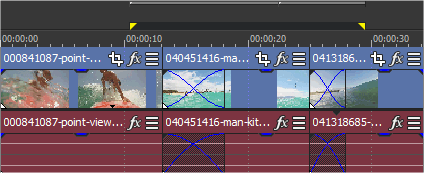
OBSERVAÇÃO Cada seção pré-renderizada consistirá em não mais que 300 quadros (aproximadamente 40 megabytes). Como a pré-renderização seletiva cria vários arquivos, pequenas edições na linha do tempo não invalidarão todo o vídeo pré-renderizado - somente as seções modificadas precisarão ser renderizadas novamente.
Última modificação em outubro 21, 2025